Im Rahmen der intelligenten Einschätzung wird mithilfe von Absichten erkannt, worum es bei einem Ticket geht. Sie können die in Tickets angezeigten Absichten verwenden, um Ihre Workflows zu automatisieren.
-
Kunden zum Self-Service weiterleiten.
Um Tickets mit Fragen zum Kontokennwort, zur Anmeldung usw. vermeiden, können Sie eine automatische Antwort mit einem Beitrag senden, in dem die Lösung des Problems beschrieben wird.
-
Tickets an die richtigen Gruppen verteilen.
Sie können zum Beispiel Tickets mit der Absicht „Rückerstattung“ direkt an die für die Bearbeitung solcher Anfragen zuständigen Agenten weiterleiten.
-
Ticketpriorität erhöhen.
Sie können Tickets, in denen beispielsweise Betrugsprobleme gemeldet werden, eine höhere SLA-Priorität zuweisen.
Dieser Beitrag bietet einen Überblick über Absichten und soll Administratoren helfen, die Funktionen des AI Copilot von Zendesk optimal zu nutzen. Er enthält die folgenden Abschnitte:
- Schritt 1: Kanäle für die Absichtserkennung auswählen
- Schritt 2: Mit Auslösern Workflows erstellen, die auf Absichten basieren
- Schritt 3: Fortschritt im Dashboard zur intelligenten Einschätzung verfolgen
Verwandte Beiträge
Schritt 1: Kanäle für die Absichtserkennung einrichten
Sie können festlegen, welche Ticketkanäle die Absichtserkennung nutzen.
Dies ist zum Beispiel sinnvoll, wenn Agenten Absichten in E-Mail-Kanälen sehen sollen, aber nicht in Messaging-Kanälen.
So richten Sie Kanäle für Absichten ein
-
Klicken Sie in der Seitenleiste des Admin Centers auf
 KI und dann auf Intelligente Einschätzung > Absicht.
KI und dann auf Intelligente Einschätzung > Absicht.Eine Liste der Absichten für die intelligente Einschätzung wird angezeigt.
- Klicken Sie auf Einstellungen verwalten.
Die Seite Einstellungen verwalten wird angezeigt.
- Fügen Sie für die Absichtserkennung die am häufigsten verwendeten Kanäle hinzu. Einige Kanäle sind bereits standardmäßig hinzugefügt.
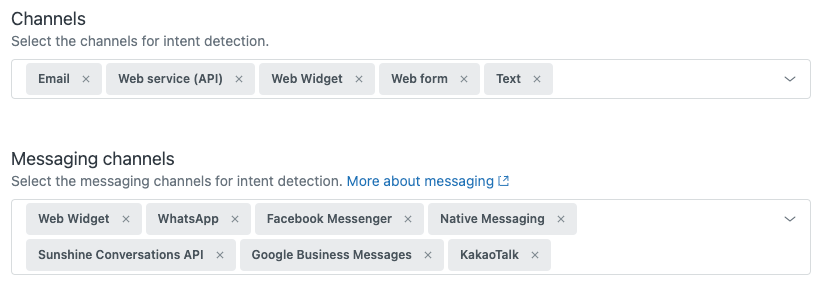
Eine vollständige Liste der Kanäle, die Sie hinzufügen können, finden Sie unter Aktivieren und Konfigurieren der intelligenten Einschätzung.
- Klicken Sie auf Speichern.
Schritt 2: Mit Auslösern Workflows erstellen, die auf Absichten basieren
Nachdem Sie sich mit den Anwendungsfällen für Absichten vertraut gemacht und die Kanäle für die Absichtserkennung konfiguriert haben, können Sie Ticketauslöser für absichtsbasierte Ticket-Workflows erstellen. Beispielsweise können Sie einen Auslöser erstellen, der Tickets mit der Absicht „Kontoaktivierung“ an eine Gruppe von Agenten weiterleitet, die in Ihrem Unternehmen für die Kontoverwaltung zuständig sind.
So erstellen Sie einen Auslöser basierend auf einer Absicht
Um Ticket-Workflows zu automatisieren, erstellen Sie auf Absicht basierende Ticketauslöser.
- Klicken Sie in der Seitenleiste des Admin Centers auf
 Objekte und Regeln und dann auf Business-Regeln > Auslöser.
Objekte und Regeln und dann auf Business-Regeln > Auslöser. - Klicken Sie auf der Seite „Auslöser“ auf die Registerkarte Ticket und dann auf Auslöser erstellen.
- Geben Sie einen Namen, eine Beschreibung und eine Kategorie für den Auslöser ein. Weitere Informationen finden Sie unter Erstellen von Ticketauslösern.
- Fügen Sie in den Auslöserbedingungen die Absicht hinzu, die Sie als Teil der Auslöserbedingung verwenden möchten.
Mit den Werten in der Absichtsliste können Sie Bedingung festlegen. Weitere Informationen finden Sie unter Anzeigen aller Absichts-, Sprach- und Stimmungswerte.
Beispiel:
Absicht | Ist | Konto::Kontoaktivierung
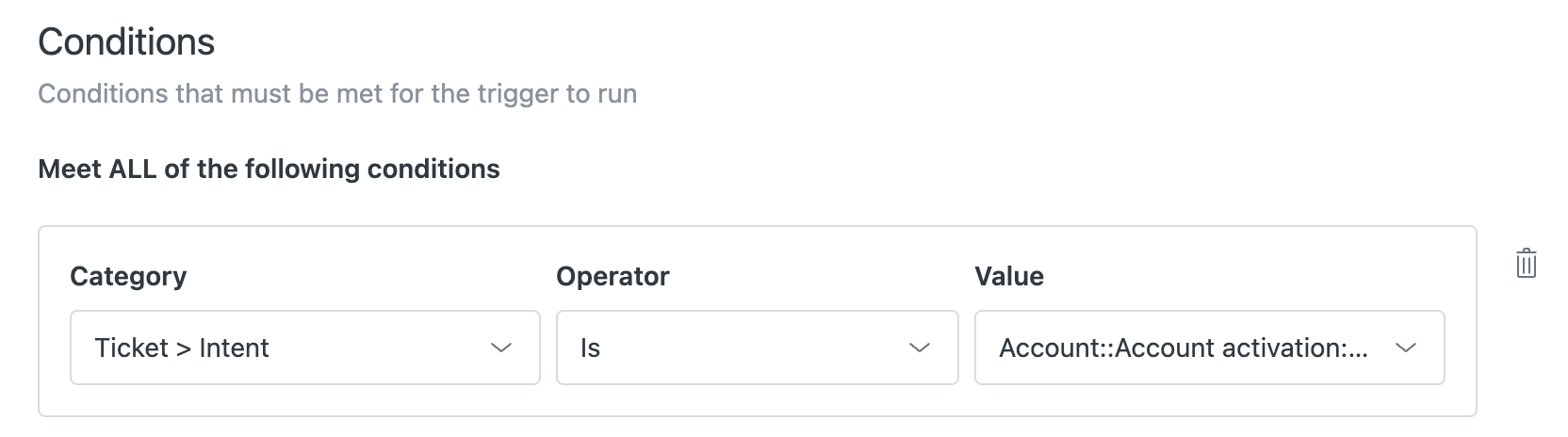
- Fügen Sie unter den Auslöseraktionen die Aktionen hinzu, die ausgeführt werden sollen, wenn die Bedingung zutrifft.
Beispiel:
Ticket > Gruppe | Kontoverwaltung
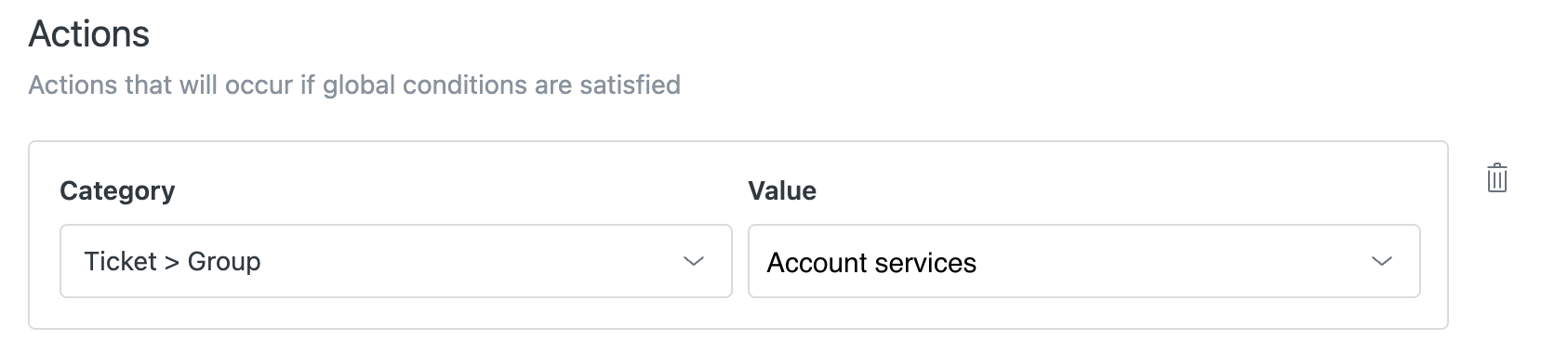
Weitere Informationen zu Auslöserbedingungen und -aktionen finden Sie in den Beiträgen Referenz: Bedingungen und Aktionen für Ticketauslöser und Referenz: Bedingungen und Aktionen für Zendesk Chat- und Messaging-Auslöser.
- Klicken Sie auf Auslöser erstellen.
Schritt 3: Fortschritt im Dashboard zur intelligenten Einschätzung verfolgen
In Zendesk Explore gibt es ein Dashboard für die intelligente Einschätzung, mit dem Sie wertvolle Erkenntnisse aus Ihren Tickets gewinnen können. Anhand der gewonnenen Erkenntnisse können Sie Ihren Workflow verbessern und bestimmen, wie effektiv Ihr Support ist.
So öffnen Sie das Dashboard „Intelligent triage“
- Öffnen Sie die Produktleiste und klicken Sie auf Analysefunktionen aus.
Eine Liste der Explore-Dashboards wird angezeigt.
- Klicken Sie in der Liste der Dashboards auf das Dashboard Zendesk Copilot: Intelligent triage.
Wenn das Ticketvolumen ansteigt, hilft das Dashboard „Intelligent triage“, den Servicebetrieb zu analysieren und gezielt zu verbessern.
Tipp: Weitere nützliche Verbesserungsvorschläge finden Sie im Abschnitt Empfehlungen auf der Seite „Übersicht: Copilot“.